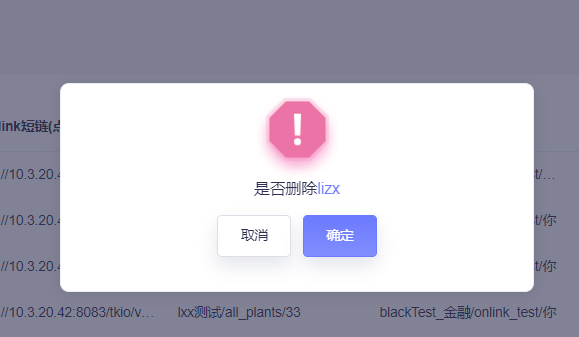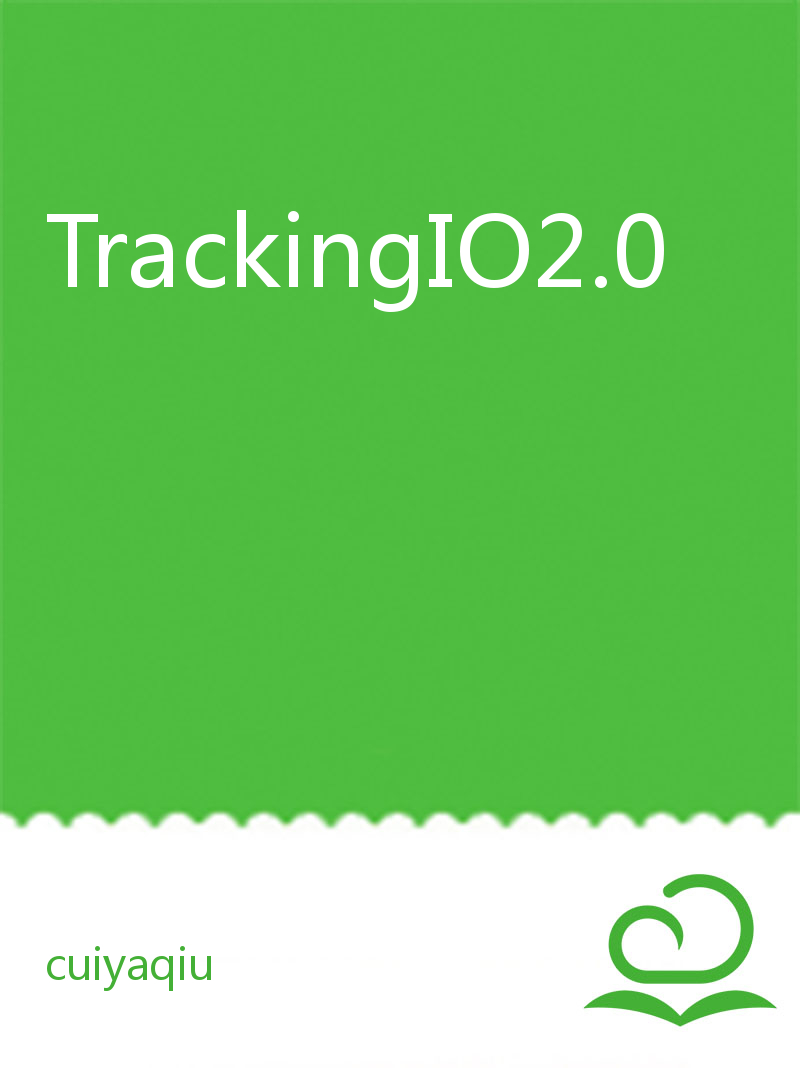一、推广活动管理
推广活动管理为您提供推广活动的新增、查看、修改和停用/启用等功能,主要包含推广活动管理和ONELINK两个功能模块。
您可以通过创建推广活动或ONELINK获得推广短链,应用于您的推广活动中,从而可以在Trackingio系统内对各推广活动数据进行监测。如可以在来源分析-推广活动详情中查看已创建推广活动的效果数据。
除分链接的投放形式,还将为您单独介绍三种使用方式
二、功能介绍
您所有推广活动都可以在这里进行维护管理,包含查看、修改、新增、停用/启用等。并且为了方便您的使用,我们提供批量停用/启用、批量导出功能。
A. 推广活动管理
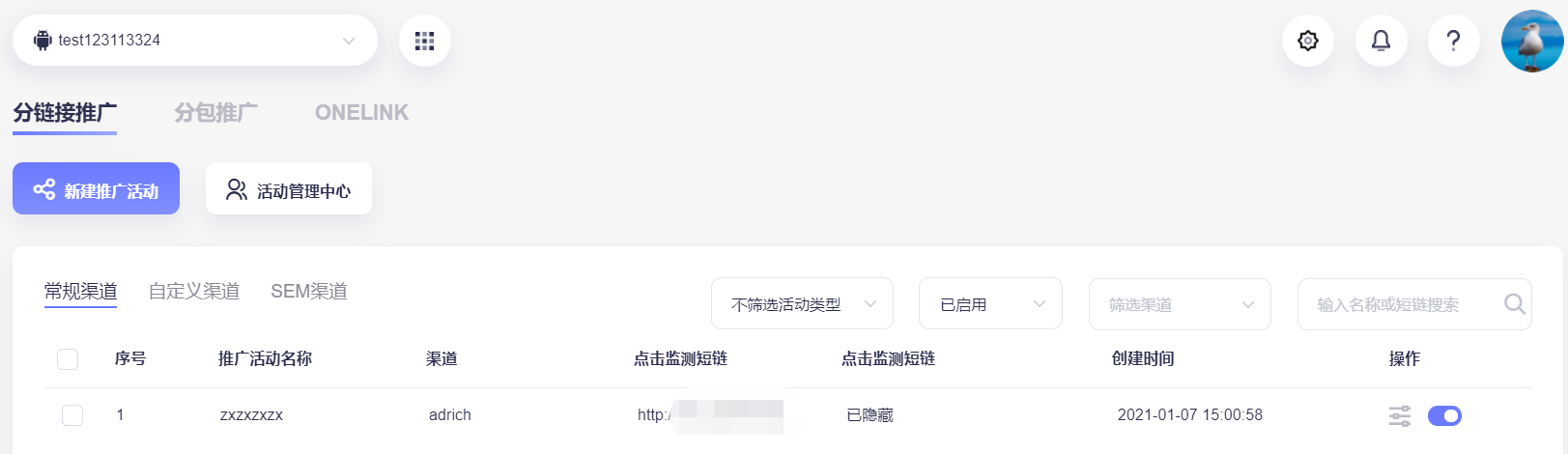
1.新建推广活动
在推广活动管理-点击新建推广活动,跳转新建页面。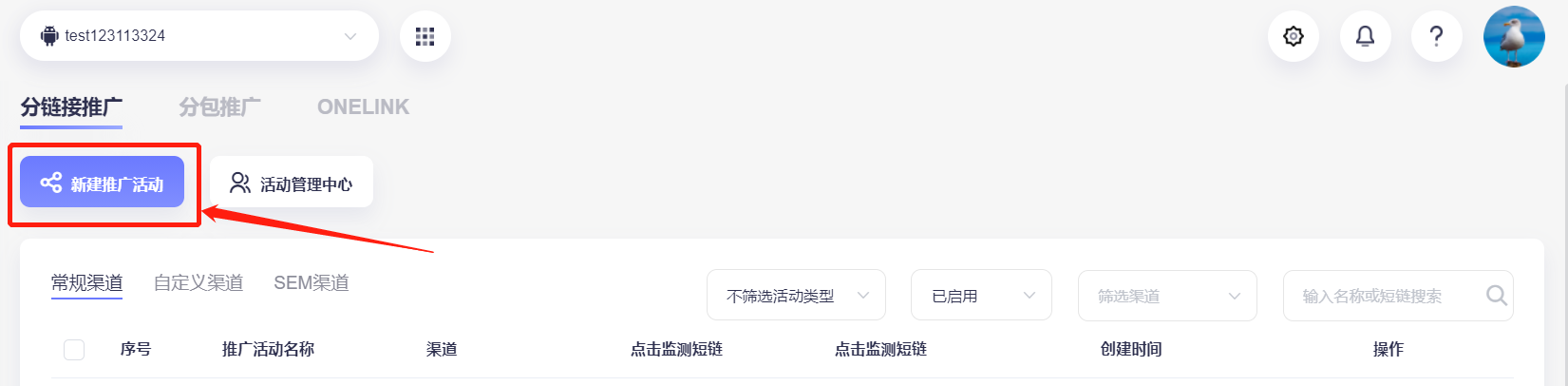
新建推广活动页面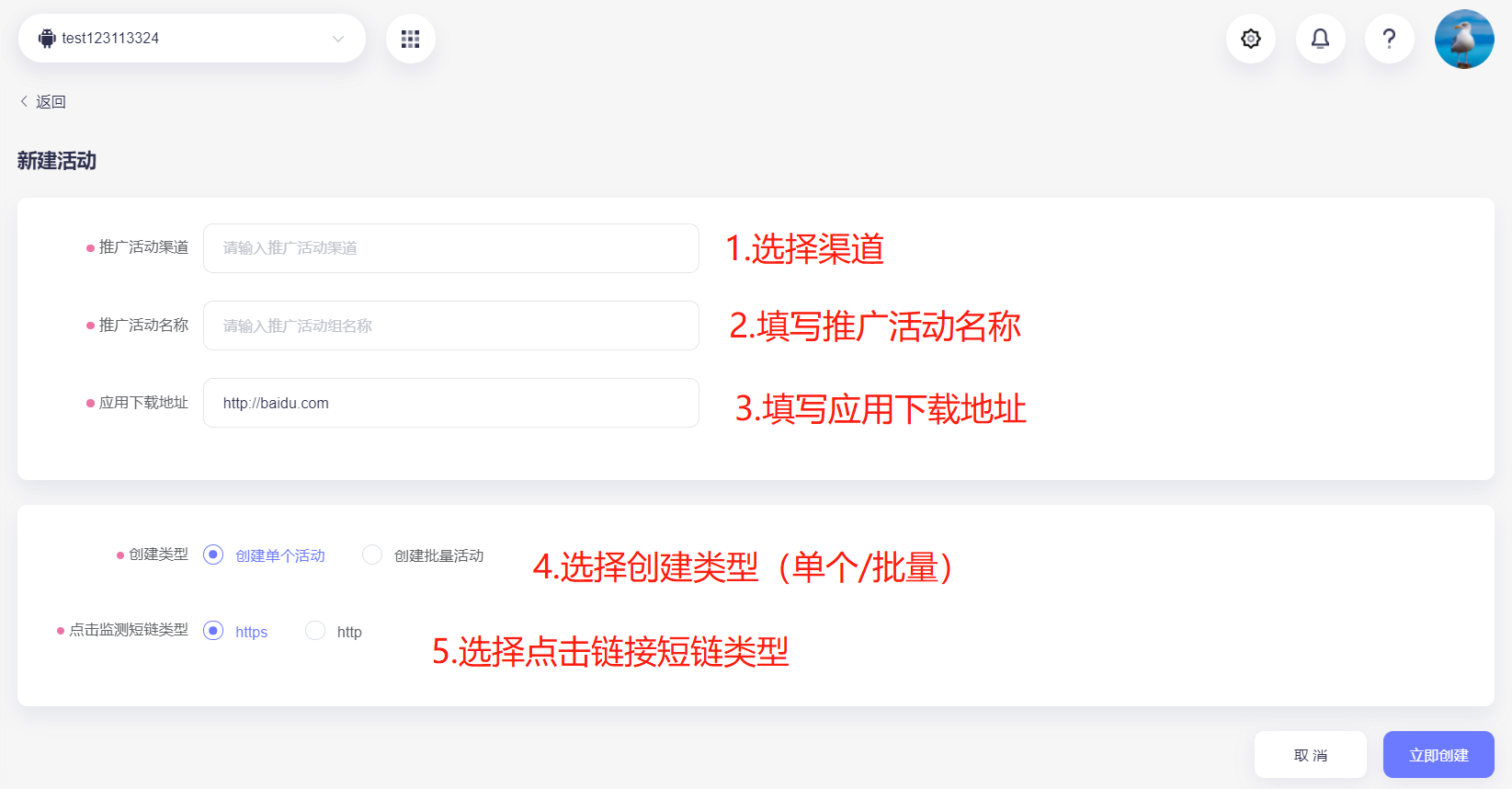
(1)选择推广活动渠道
选择推广活动渠道,主要有3类:常规渠道、自定义渠道、SEM渠道。您可以通过检索渠道名称来便捷选择,也可以根据名称首字母的划分来选择。其中android产品,可以在分链接和分包维度进行筛选。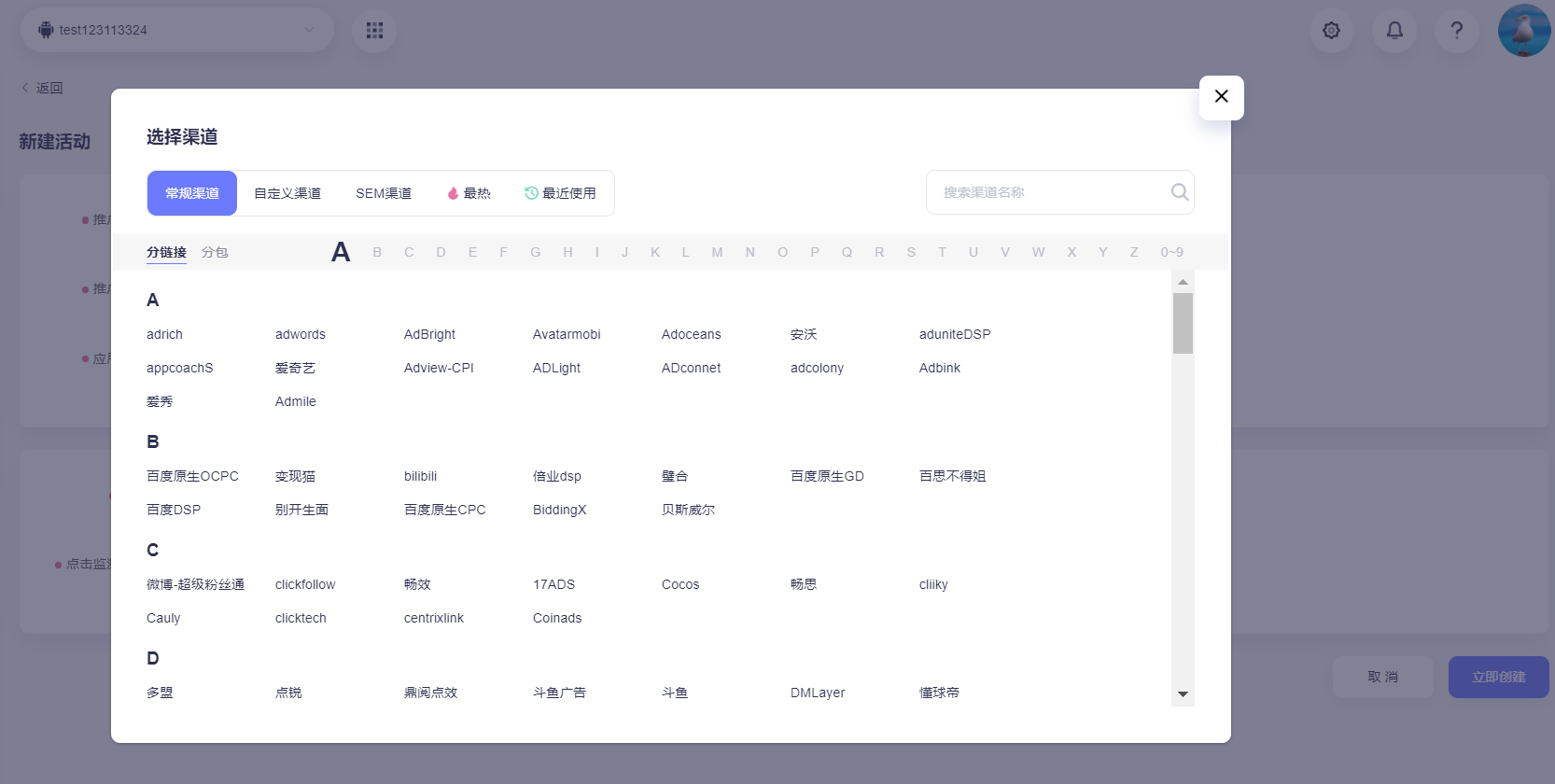
(2)填写推广活动名称
输入推广活动名称,可以填写便于识别和理解的名称。
(3)填写应用下载地址
默认初始值为产品中心填写的应用下载地址,如有变动可修改。
(4)创建类型
您可以选择单个创建或者批量创建。
创建单个活动

创建批量活动:填写批量创建数量,您最多可创建100个,最少2个。

(5)关联商务账号(选填)
这一项不是必选的,根据您的需要选择是否关联,如果关联,则该账号可以查看这个推广活动的信息。
2.管理推广活动
推广活动按照渠道类型分类展示,有3类:常规渠道、自定义渠道、SEM渠道。点击对应渠道类型标签可切换查看该类型渠道下的推广活动。SEM渠道可支持创建子活动,常规渠道/自定义渠道目前不支持,现将SEM渠道与其他两个拆开分别说明。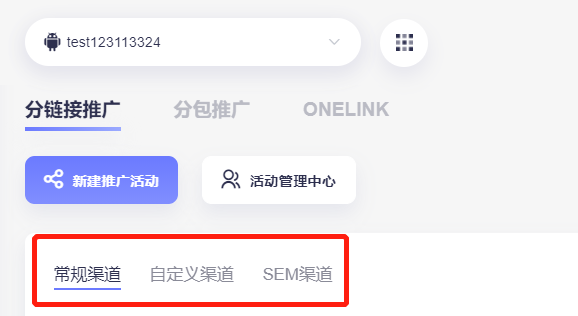
(1)常规渠道/自定义渠道
输入推广活动名称或者短链搜索。
选择停用/启用,可在列表内展示对应状态的推广活动。
Android产品可以对渠道分包/分链接属性进行筛选,iOS产品无此项筛选。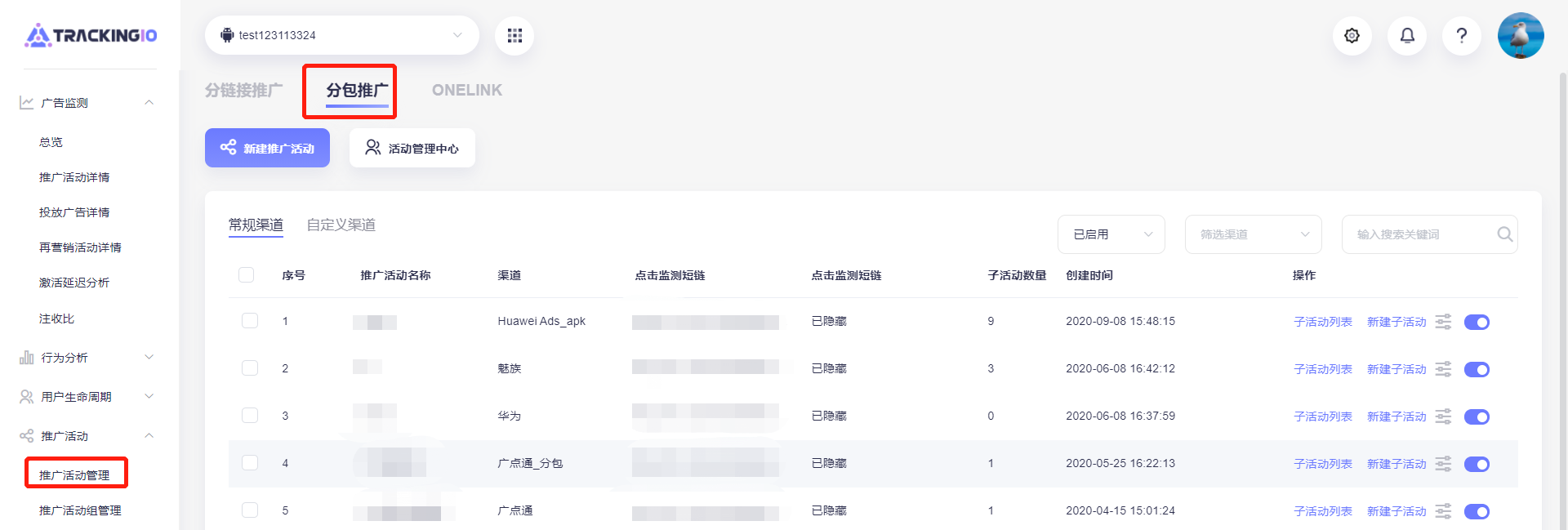
常规渠道/自定义渠道可以进行的操作为:编辑、启用/停用。
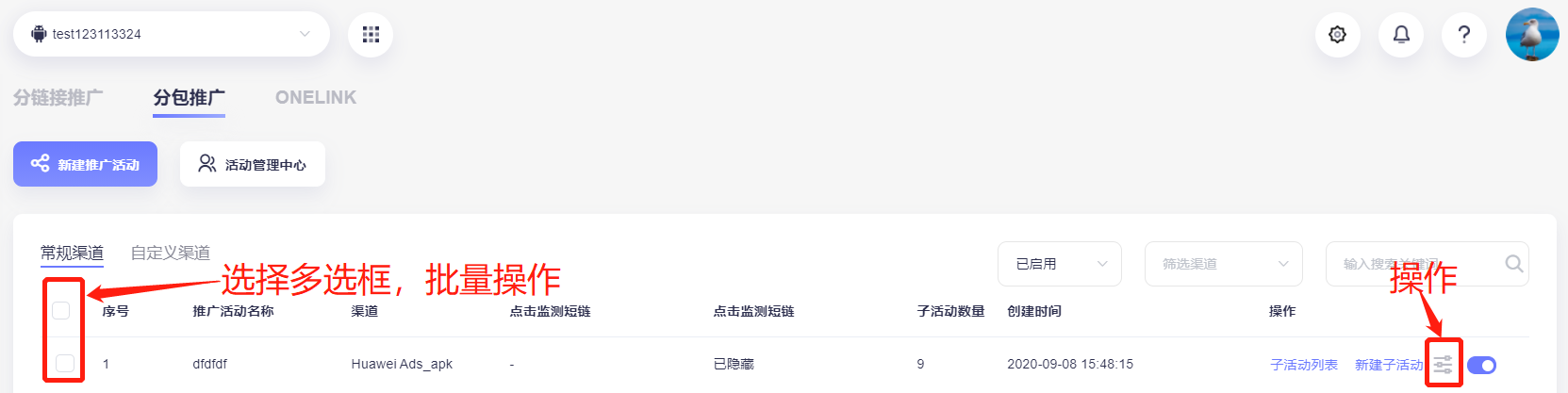
选择需要修改的推广活动,点击右侧修改,即可进入修改界面。其中,推广活动渠道以及追踪短连接不可修改。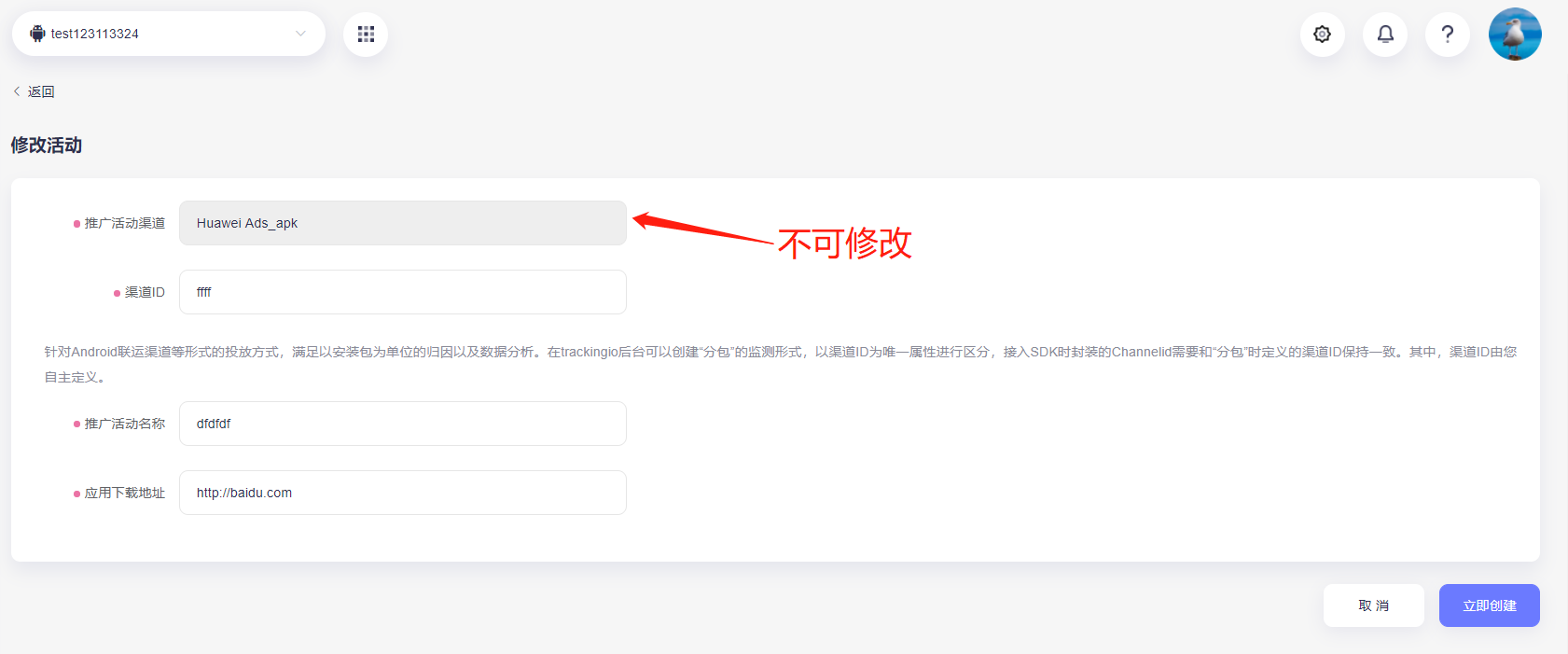
对于不想在列表内展示的推广活动,可以将其停用。选择需要停用的推广活动,点击右侧停用即可。
筛选已停用推广活动,即可查所有已停用推广活动;点击右侧启用,即可启用。启用后,将显示在对应渠道类型的“已启用”筛选下。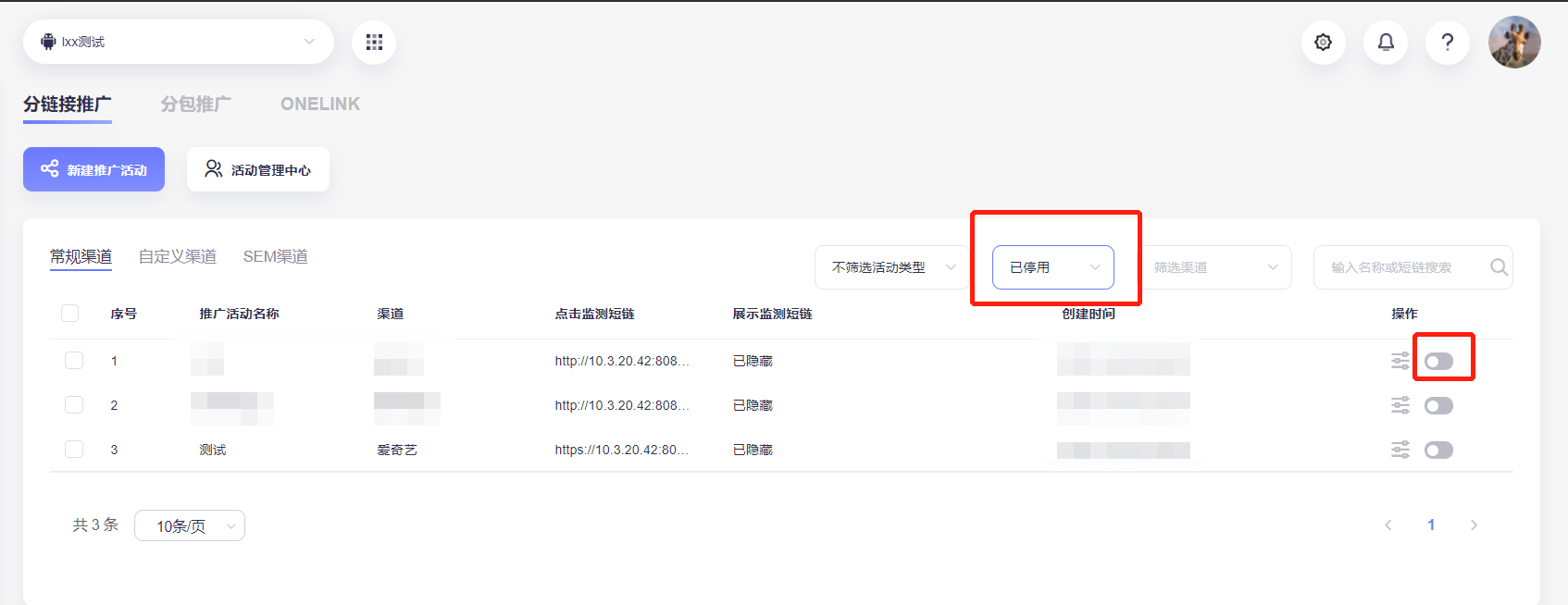
为了方便管理,我们为您提供了批量导出/停用/启用功能。选中需要导出/停用/启用的推广活动,当推广活动列表左侧的多选框有至少一个被选中,上方会出现批量导出/停用/启用按钮,根据您的需要选择对应操作。
其中,当选择已启用推广活动,按钮为批量停用;当选择已停用推广活动,按钮为批量启用。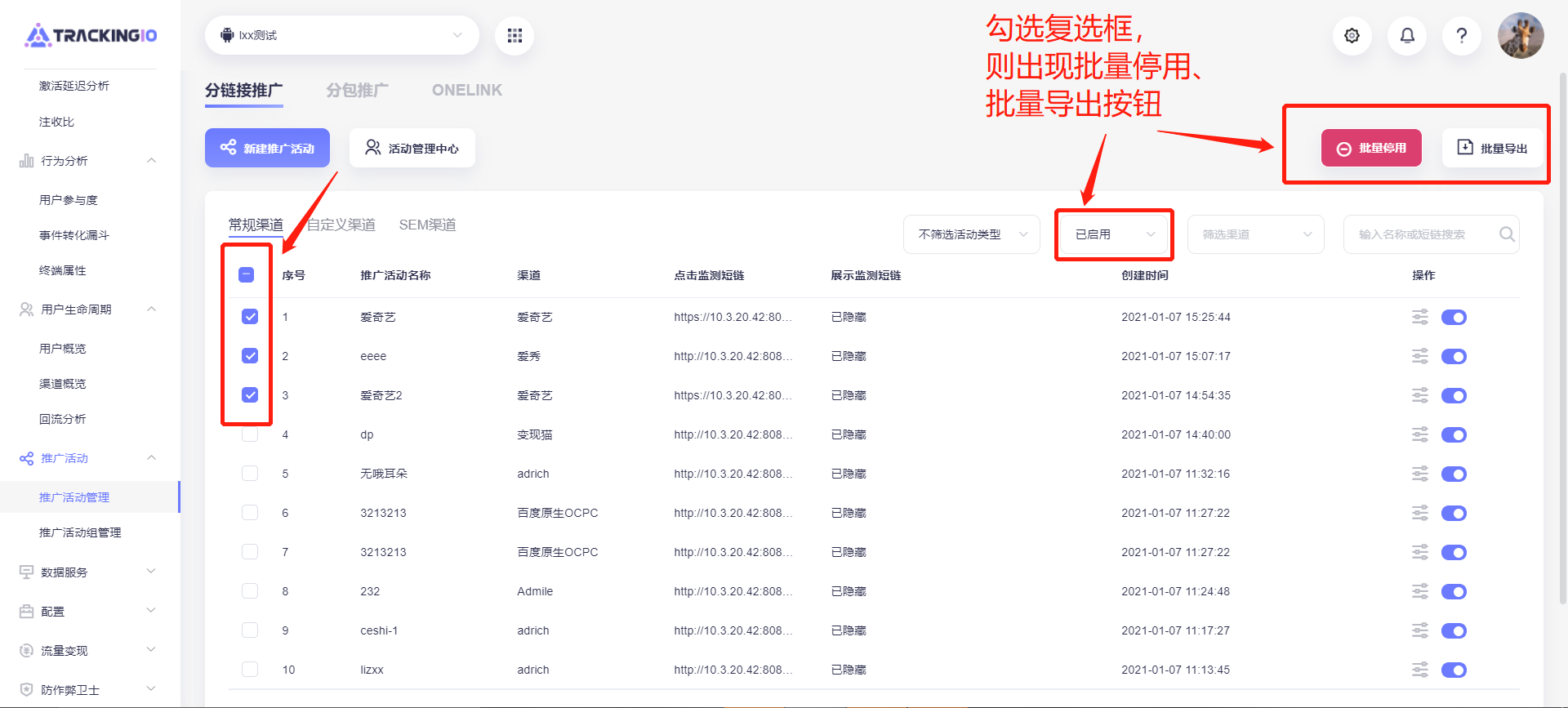
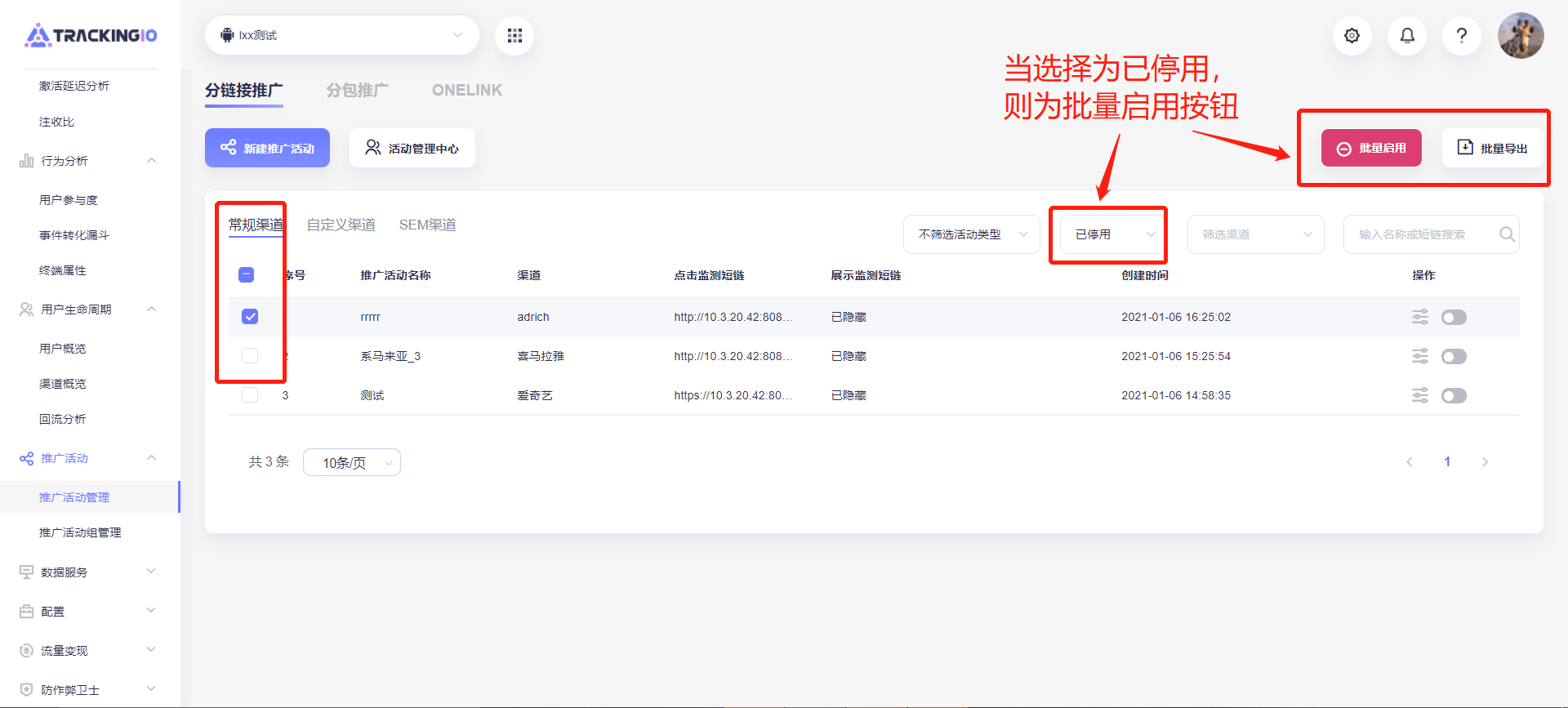
(2)SEM渠道
SEM渠道推广活动支持创建子活动。其中,关键词与创意(可无)的组合为子活动。您可以创建(手动创建/批量创建)子活动,并对其进行管理。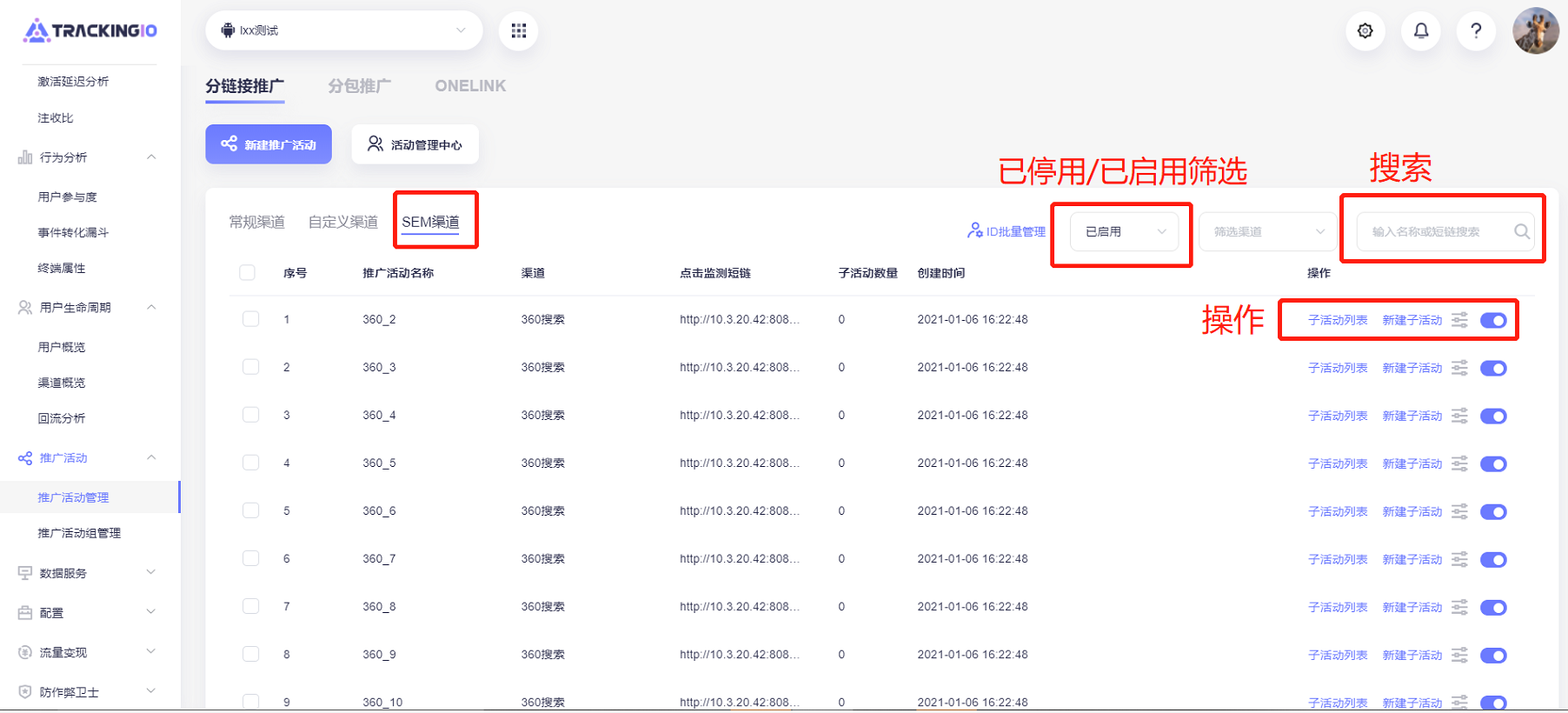
输入推广活动名称或者短链搜索。
选择停用/启用,可在列表内展示对应状态的推广活动。
常规渠道/自定义渠道可以进行的操作为:查看子活动列表、新建子活动、编辑、启用/停用。 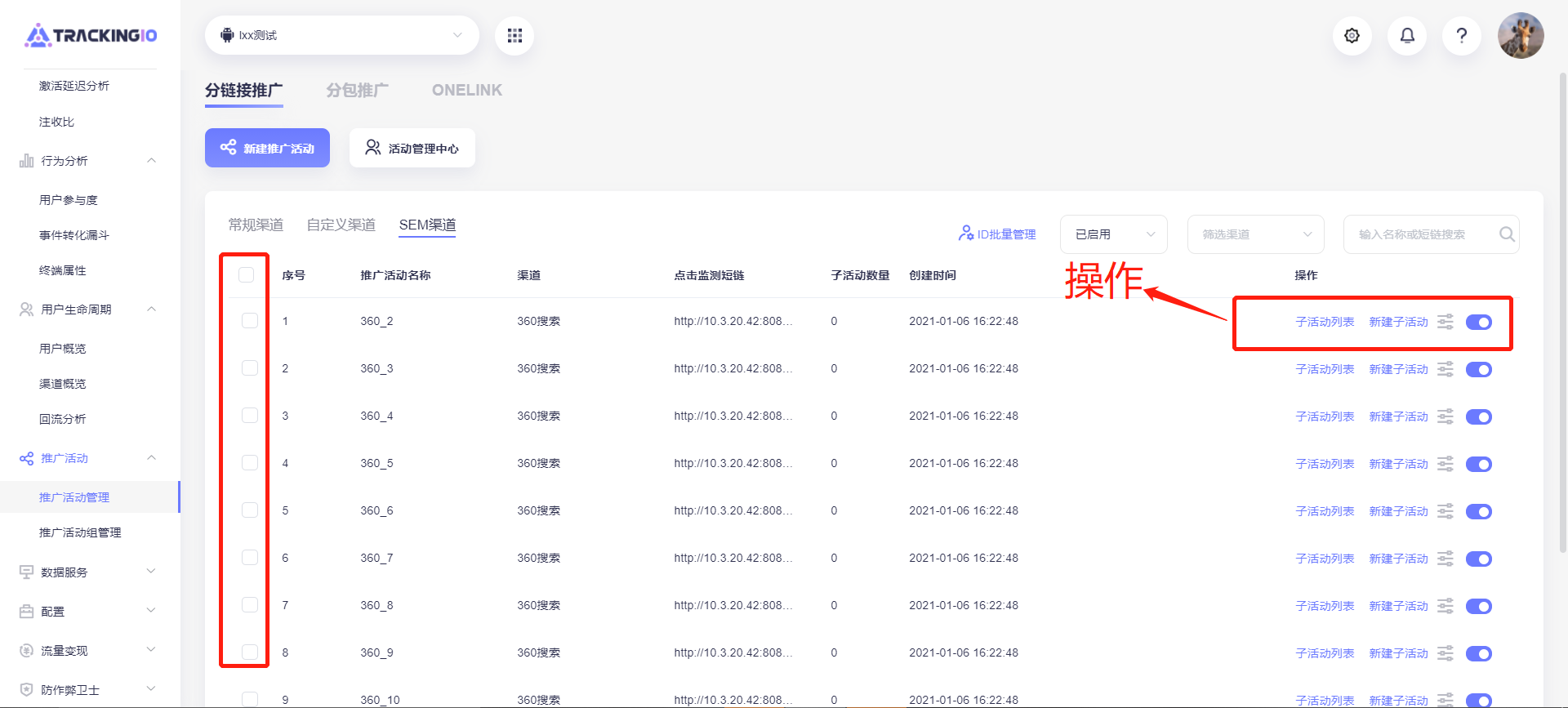
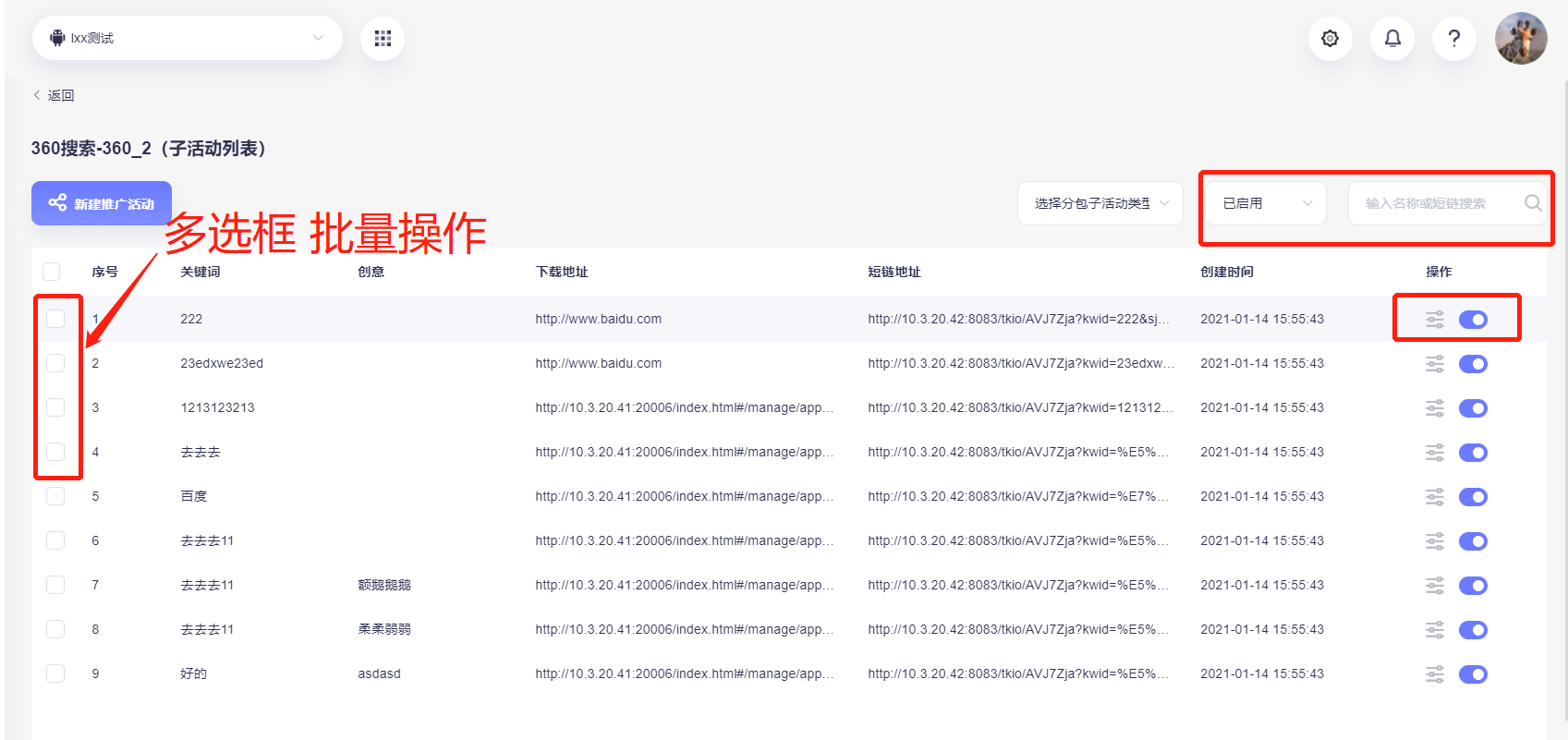
1.编辑子活动
只能修改子活动下载地址,其余均不可修改。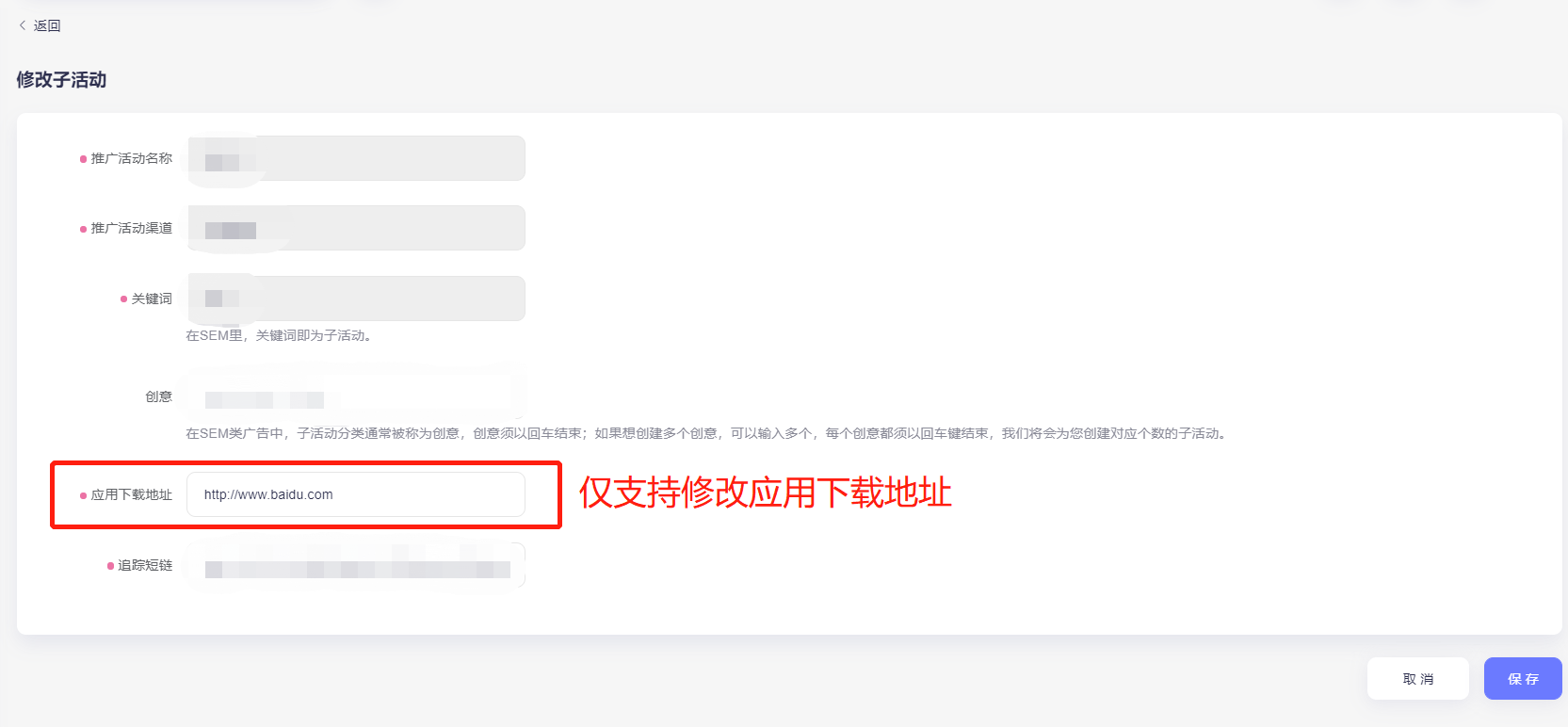
2.停用子活动
点击停用,弹窗提示,确认是否进行停用操作,停用后该子活动对应的推广活动数据将不再对其进行统计。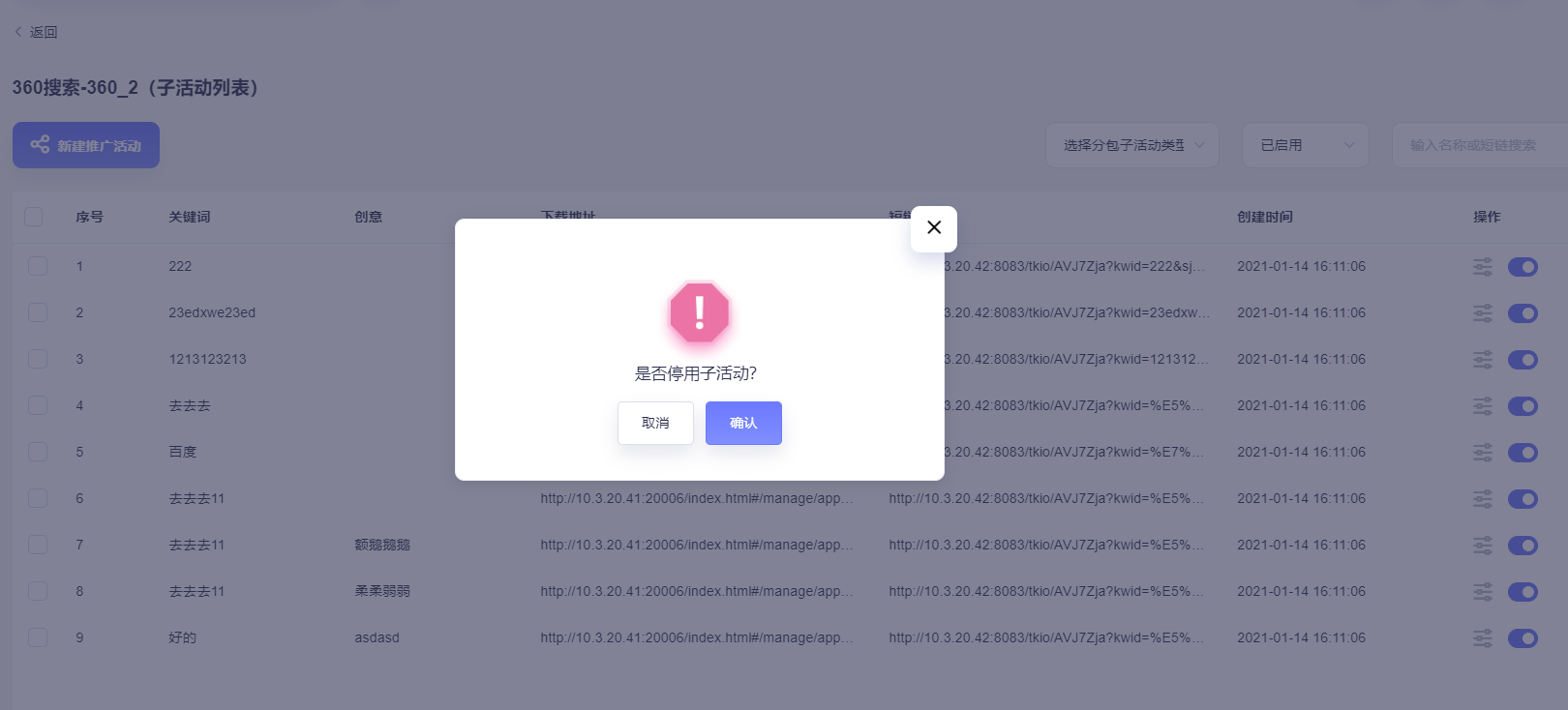
选择需要修改的推广活动,点击右侧修改,即可进入修改界面。其中,推广活动渠道以及追踪短连接不可修改。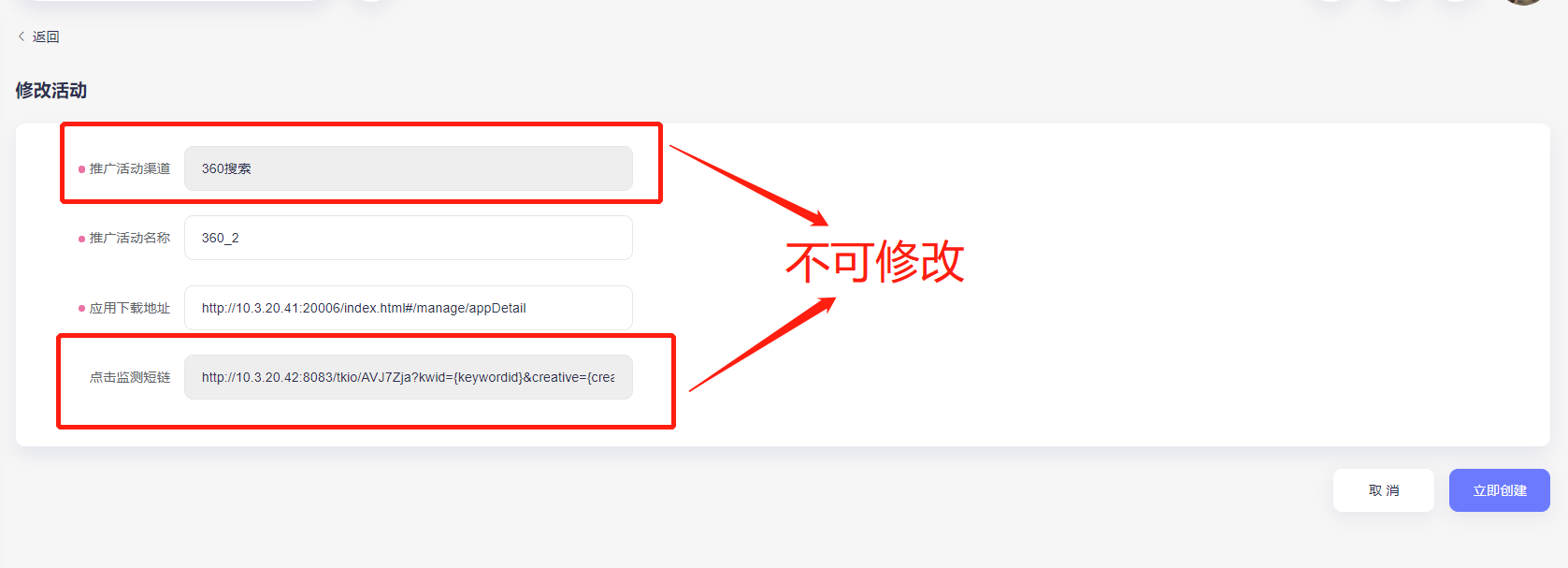
1.手动创建子活动
(1)推广渠道和推广活动不可修改,如果需要为其他推广活动创建子活动,则需要到推广活动列表页面,选择对应推广活动后面的新建。
(2)创意支持输入多个,一个关键词可对应多个创意,以回车区分。
2.批量导入子活动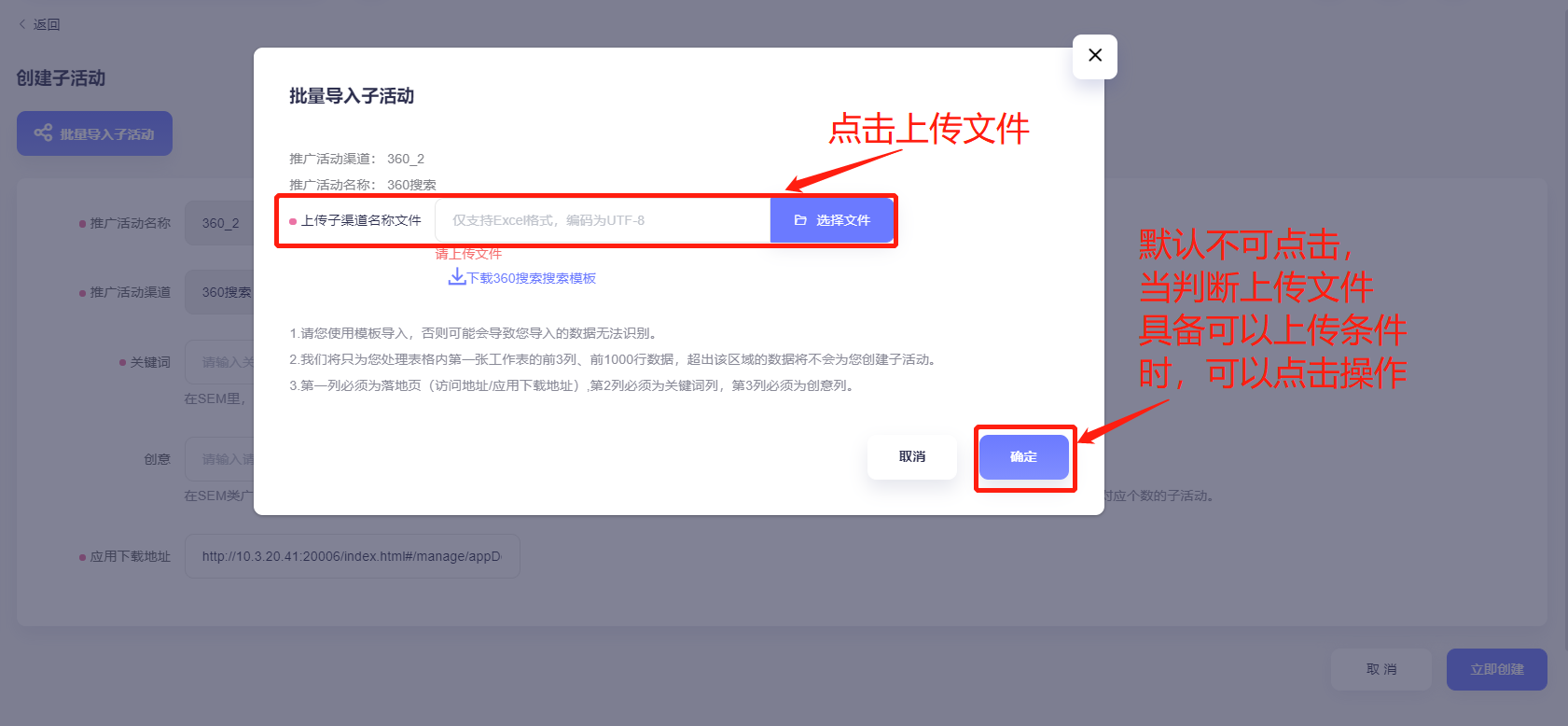
(1)上传子活动,需要按照模板上传。
(2)子活动文件的匹配规则为:
1.下载地址仅支持输入:http://或者https://开头的链接地址,且不可为空。
2.关键词仅支持输入符合GBK汉字编码标准的简体中文、大写字母、小写字母、阿拉伯数字、中划线(-)、点(.)字符,长度限制40字符以内,且不可为空。
3.创意仅支持输入符合GBK汉字编码标准的简体中文、大写字母、小写字母、阿拉伯数字、空格符、特殊字符,长度限制40字符以内。
对于不想在列表内展示的推广活动,可以将其停用。选择需要停用的推广活动,点击右侧停用即可。
对于无子活动的推广活动,弹窗提示确认。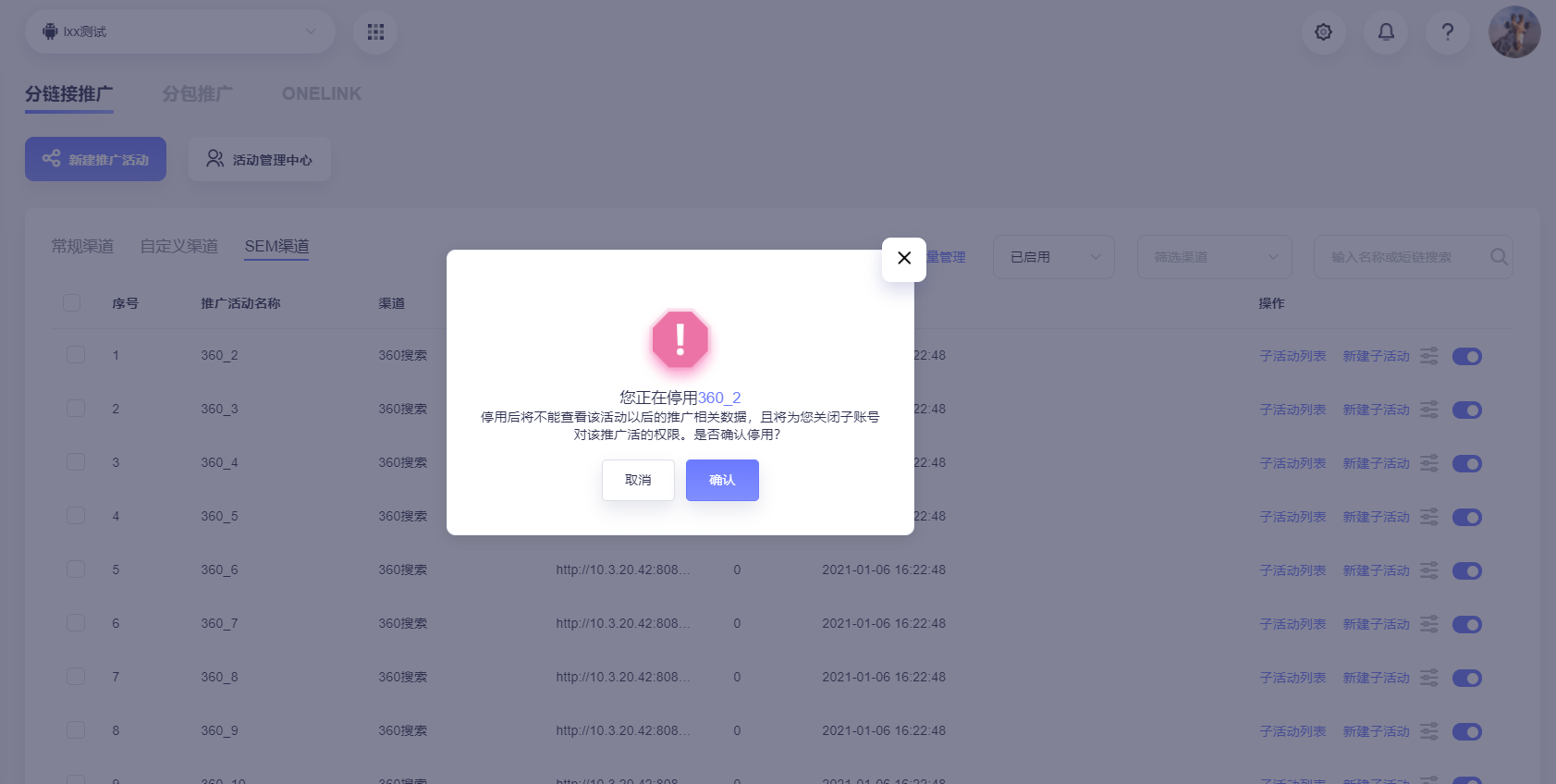
对于有子活动的推广活动,弹窗提示该推广活动下包含N个子活动,停用后该推广活动下的所有子活动将不在接收所有点击(展示)数据
为了方便管理,我们为您提供了批量导出/停用/启用功能。选中需要删除/导出的推广活动,当推广活动列表左侧的多选框有至少一个被选中,在上方会出现批量导出/停用/启用按钮,根据您的需要选择对应操作。
其中,当选择已启用推广活动,按钮为批量停用;当选择已停用推广活动,按钮为批量启用。
B. ONELINK
由于开发者有时在朋友圈推广,不需要区分安卓和ios,仅需要一条链接推广,因此我们将安卓和ios的短链合并生成一条新的链接,我们叫做ONELINK。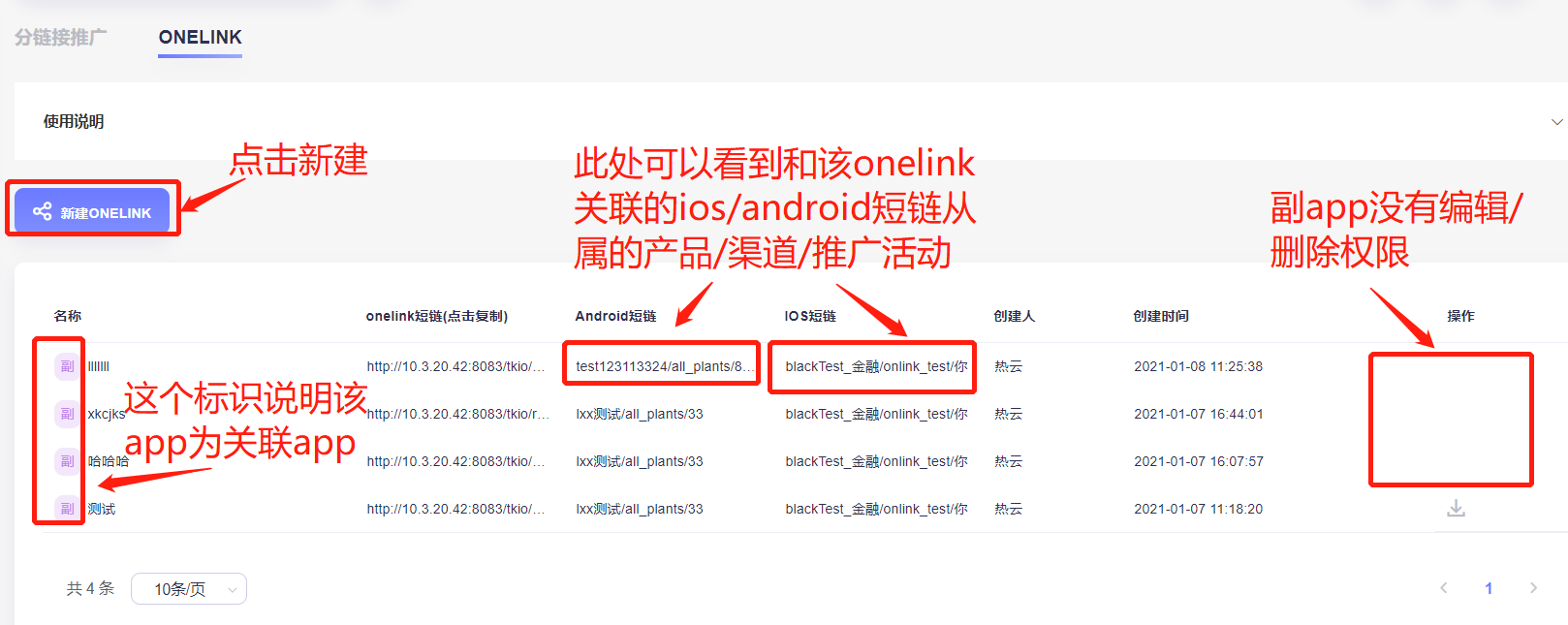
1.新建ONELINK
新建ONELINK的前提是,该产品下有自定义渠道或者SEM渠道的推广活动。若无,需要先在ios/android产品下创建需要被ONELINK使用的推广活动。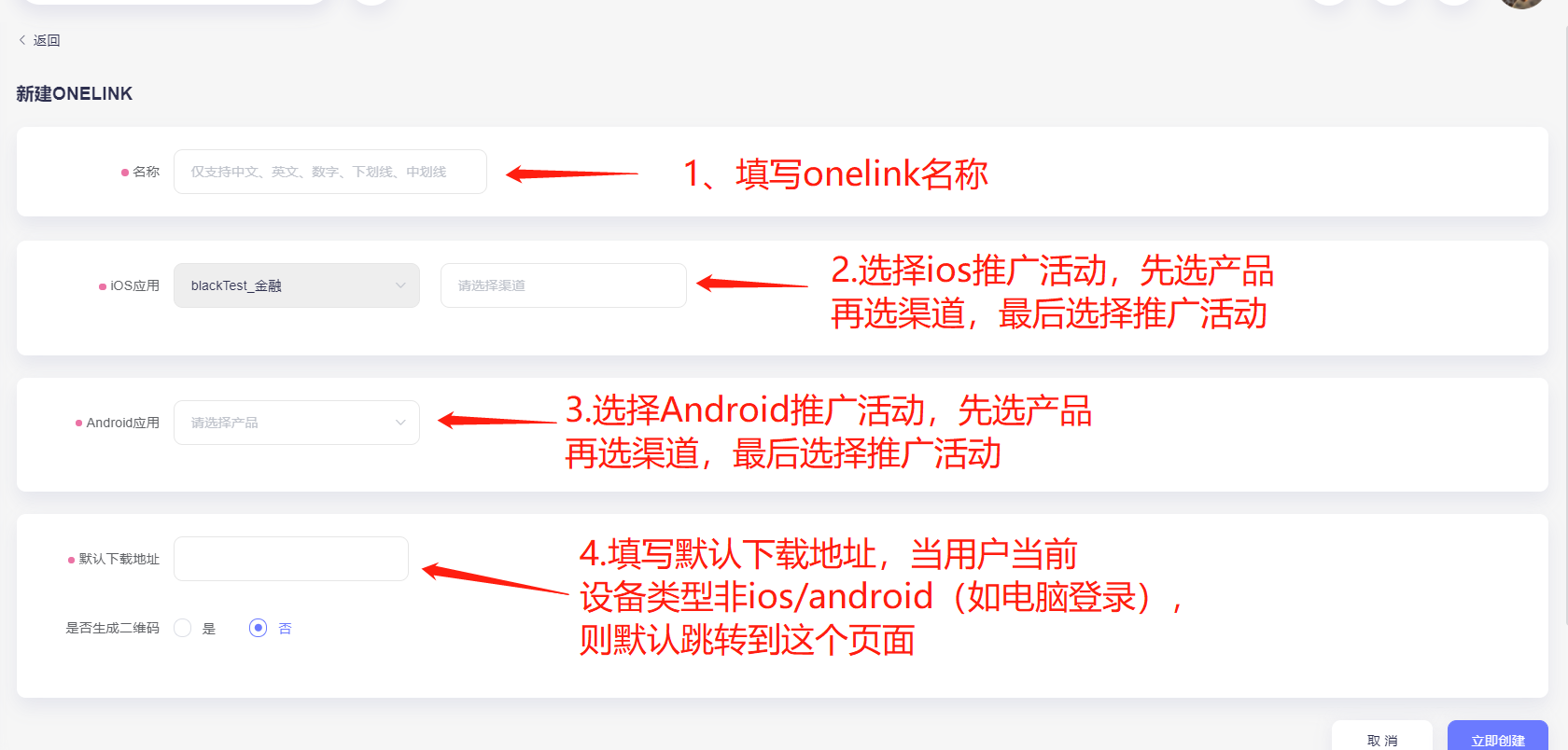
(1)填写ONELINK名称
输入ONELINK名称,可以填写便于识别和理解的名称。其中,仅支持20汉字内的中文,英文,数字,下划线,中划线。
(2)选择ios推广活动
先选择该推广活动对应的产品,再选择对应渠道,最后选择产品,ONELINK仅支持自定义渠道和SEM渠道下的短链。
(3)选择android推广活动
先选择该推广活动对应的产品,再选择对应渠道,最后选择产品,ONELINK仅支持自定义渠道和SEM渠道下的短链。
说明
需要了解的是,系统会自动判断当前查看的产品是什么,默认显示该产品,且不可修改。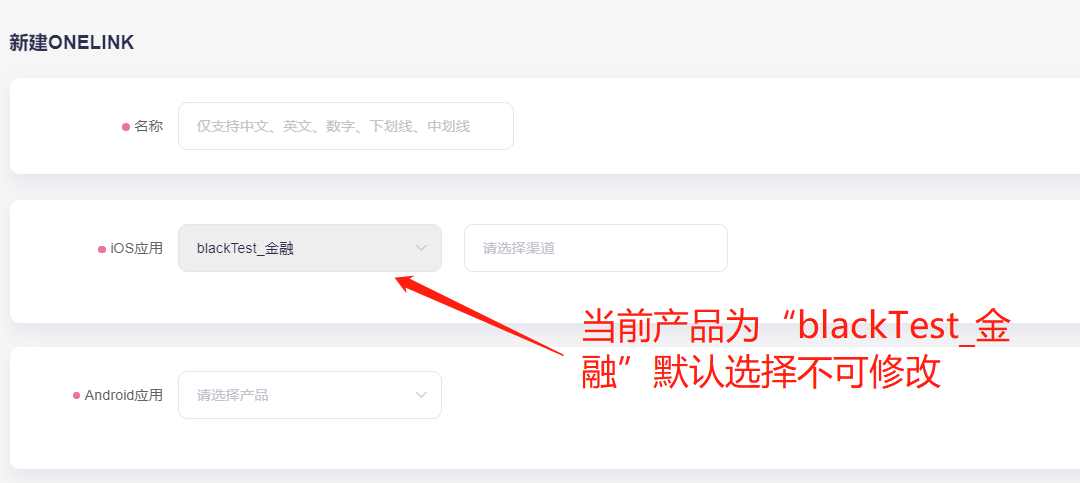
若需要创建的产品不是当前正在查看的产品,需要重新选择产品,再进行创建。 (若没有设置为常用产品无法选择)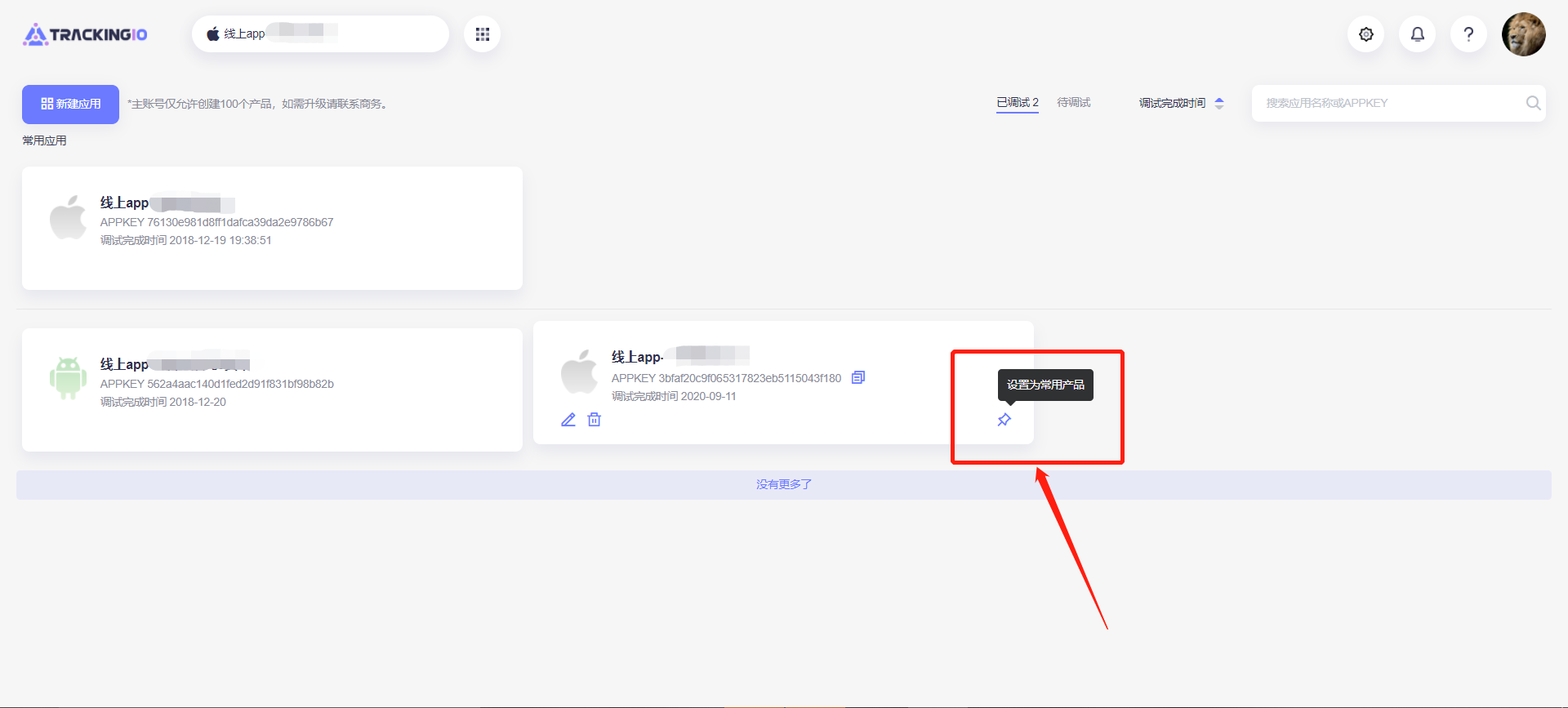
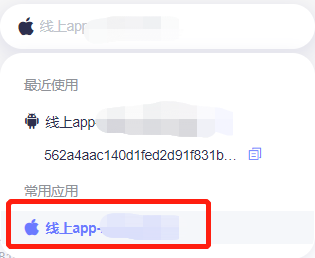
(4)输入默认下载地址
默认下载地址是系统判断到当前设备既不是android也不是ios时,跳转的下载地址。如电脑登陆,则跳转到该页面。
2.管理ONELINK
(1)查看
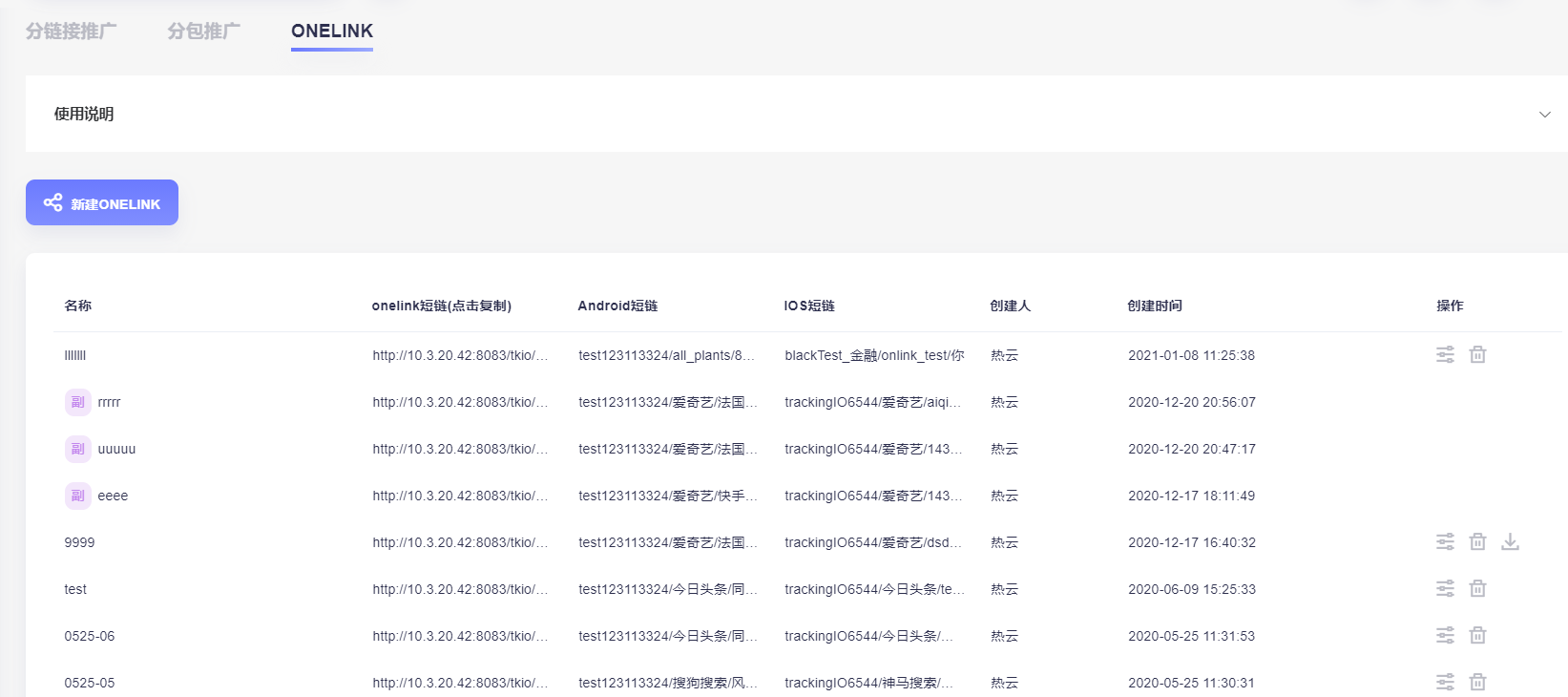
- 短链格式
为了方便查看,android短链/ios短链列格式为:产品/渠道/推广活动,您可以通过这2列查看该ONELINK关联的具体是哪个产品的哪个渠道的哪个推广活动。
- 主副app
一个ONELINK的创建需要关联2个app,因此ONELINK有主副之分,创建ONELINK的app为主app,被关联的app为副app,我们在副app对应的ONELINK上加了一个“副”的标识,且不可编辑,编辑需要在主app处编辑。
- 操作
主app可以对已创建的ONELINK执行的操作为,编辑和删除。副app不可对ONELINK进行编辑/删除操作,只能查看。
(2)编辑
您可对ONELINK的信息进行修改,其中选择推广活动时,主app不可修改,可修改副app及主app下的渠道和推广活动。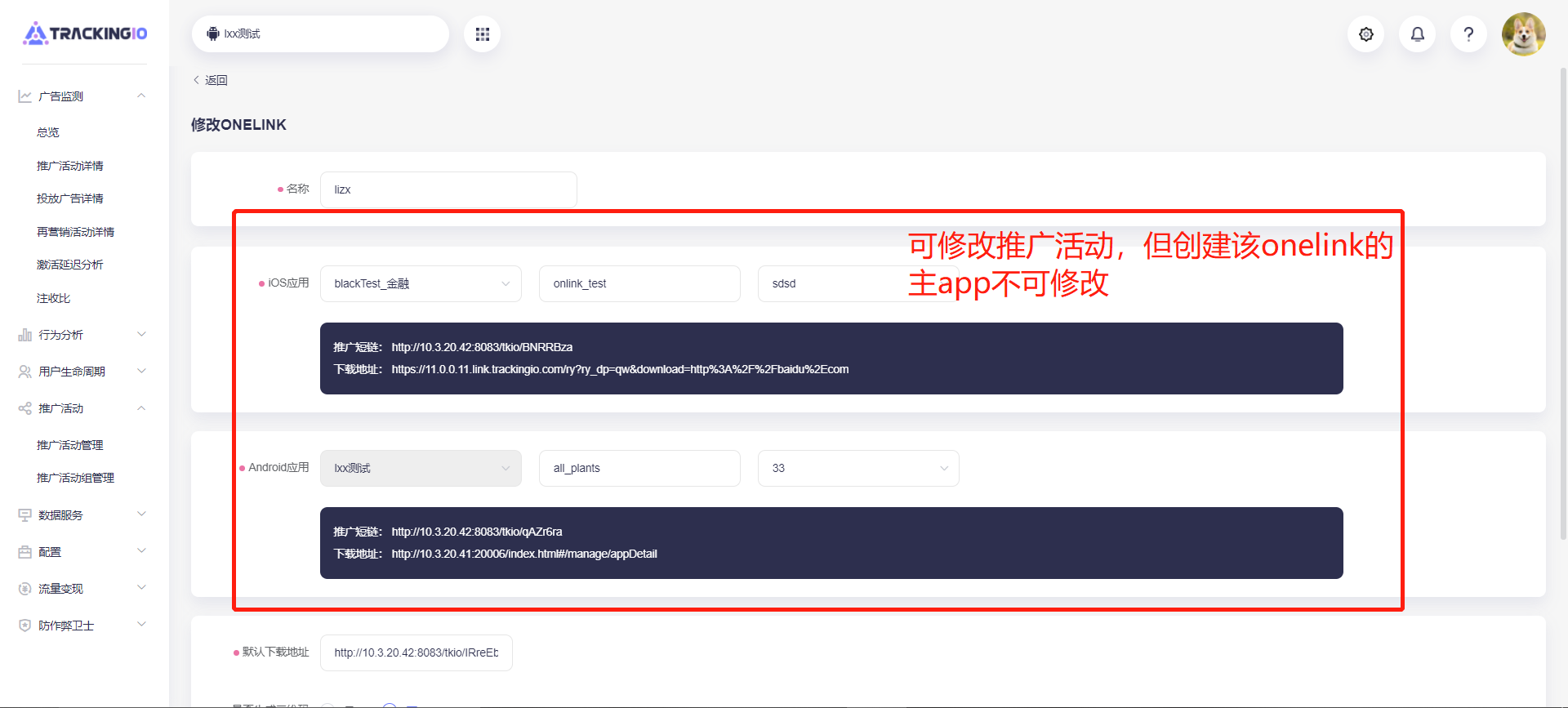
(3)删除
点击列表后侧的删除,会让您进行二次确认,以确保不是误操作。点击取消,则取消;点击删除,则可删除该ONELINK。